Anunciado en la WWDC 2017 en julio, el tan esperado macOS High Sierra ya está disponible para el público. Significa que todos los dispositivos Mac que son compatibles pueden descargar e instalar esta versión de macOS. A pesar de ser la decimocuarta versión principal de macOS, High Sierra no es una gran transformación, al menos a primera vista.
Sin embargo, bajo el capó, esta actualización trae muchos cambios. Ya hemos publicado un artículo sobre el características notables que ha traído macOS High Sierra. Entonces, no volveremos a hablar de esas características. Este artículo trata más bien sobre cómo actualizar a High Sierra.
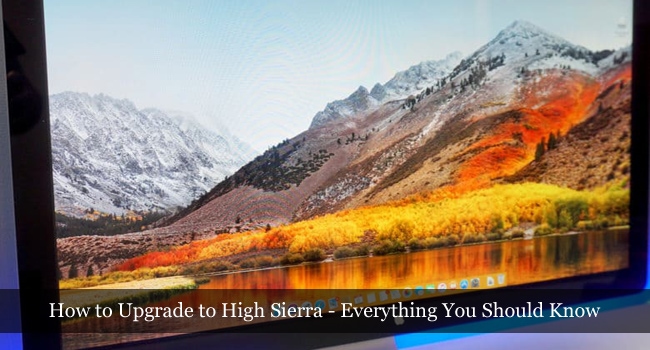
También es algo más que un tutorial típico. Cubriremos casi todo lo que debe saber sobre la actualización a macOS High Sierra. También le daremos un vistazo rápido a las principales características que incluye la actualización. Comenzaremos con una breve introducción y una sección sobre la actualización de macOS High Sierra, ¿de acuerdo?
Acerca de macOS High Sierra: un vistazo rápido
Como se dijo, el paquete High Sierra viene con un envoltorio no tan elegante. Incluso en la lista de funciones, no encontrará muchas más grande cambios en la interfaz o las aplicaciones. Obviamente, las siguientes características pueden haberlo atraído a la actualización.
- Safari ahora puede bloquear videos de reproducción automática en la web
- La protección de privacidad mejorada está habilitada en Safari, sin importar dónde navegue
- La aplicación Fotos para Mac ahora tiene herramientas de edición avanzadas
- Se incorpora una notable modificación de la interfaz de usuario a la aplicación Mail, lo que la hace incluso productiva.
- Spotlight se ha vuelto más sensible, cubriendo más áreas como actualizaciones de vuelos
- Compartir archivos a través de iCloud ahora se ha vuelto muy simple, directamente desde las interfaces de la aplicación
- Por último, pero no menos importante, Siri tiene una voz uniforme y expresiva, con mayor sabiduría.
Si bien estos son los cambios obvios, hay más actualizaciones bajo el capó. En primer lugar, su dispositivo Mac se actualizará a AFPS, que significa Apple File System. Este es más rápido y seguro, lo que hace que las cosas sean mucho más rápidas. También brinda soporte para Realidad Virtual y Gráficos avanzados, para el caso.
En resumen, ¡macOS High Sierra es sin duda una actualización digna! Personalmente, me gusta mucho la nueva aplicación Fotos y correo, junto con las actualizaciones en Spotlight e iCloud. Lo más probable es que, si eres alguien que usa Mac con regularidad, también te encantarán estas funciones.
¿Veamos ahora las otras cosas que debe saber sobre la actualización a macOS High Sierra?
Compatibilidad: ¿Qué dispositivos funcionan con High Sierra?
Entremos en esto rápidamente. Los siguientes dispositivos tendrán total compatibilidad con High Sierra.
- Todos los modelos de iMac posteriores a 2009
- Todos los modelos de MacBook de finales de 2009 y posteriores
- Modelos de MacBook Pro de mediados de 2010 y posteriores
- Modelos de MacBook Air de finales de 2010 y posteriores
- Modelos de Mac mini de mediados de 2010 y posteriores
- Modelos de Mac Pro de mediados de 2010 y posteriores

Resuma esto y podrá ejecutar macOS High Sierra en cualquier dispositivo fabricado a mediados de 2012 y posteriores. Y, si hablamos de MacBook e iMac, también es compatible con los modelos de finales de 2009. Por otro lado, la actualización requiere que su Mac tenga 2 GB de RAM y 14.3 GB de espacio de almacenamiento.
Si bien la RAM es algo de lo que no tendría que preocuparse, asegúrese de que su MacBook, iMac o Mac Pro tenga suficiente espacio para realizar la actualización. En lo que respecta a las versiones del sistema operativo, puede instalarlo en cualquier dispositivo que ejecute OS X Mountain Lion y versiones posteriores.
La mejor parte es que la transformación AFPS parece bastante efectiva. Ha habido informes de que incluso los dispositivos Mac compatibles más antiguos funcionan bastante rápido después de la actualización de High Sierra. Entonces, si ha estado luchando con una MacBook Pro o iMac más antigua, aquí tiene rayos de esperanza.
Algunas cosas antes de actualizar a High Sierra
Si bien las actualizaciones de macOS son casi siempre completamente seguras, vale la pena tomar algunas precauciones. El hecho es que solo debe tomar una precaución, eso también si tiene información confidencial almacenada en el dispositivo. Y se trata de hacer una copia de seguridad de sus datos. Asegúrese de realizar una copia de seguridad de los datos más importantes mediante la función Time Machine o una solución de copia de seguridad de Mac de terceros. De cualquier manera, es muy recomendable que hagas una copia de seguridad de todo lo que importa.
Otra cosa importante es actualizar su dispositivo a la última versión de macOS. No confunda esto con una actualización, ambos son diferentes. Si bien puede encontrar actualizaciones a nivel de sistema operativo en la App Store, el sistema operativo High Sierra debe descargarse por separado. Entonces, para evitar confusiones, mantengamos los términos actualización y actualizar respectivamente. Para simplemente indicar las cosas, diríjase a su App Store> Actualizaciones y vea si hay una actualización para su Mac. Realice la actualización si está prescrita para usuarios comunes.
Hay algunas cosas adicionales que puede hacer. Uno de ellos es limpiar su Mac para encontrar y eliminar mucha basura que podría haber acumulado. Si ha estado utilizando utilidades de ajuste y limpieza, no será necesario. De lo contrario, recomendamos usar algo como MacBooster o CleanMyMac. Además, para asegurarse de que la parte de almacenamiento de su sistema funcione correctamente, puede probar algo con la Utilidad de Discos. Vaya a Utilidad de Discos y pruebe la opción Primeros Auxilios. En la mayoría de los casos, no tendrá ningún problema. Aún así, por si acaso.
Si ha hecho todo esto, puede continuar y seguir los pasos para actualizar a High Sierra.
Cómo actualizar a macOS High Sierra
Ahora, hemos llegado al área donde comienza toda la verdadera diversión. Vamos a actualizar tu MacBook, iMac o Mac Pro a High Sierra, lo que trae muchos cambios como dijimos. Hemos mantenido los pasos nítidos y directos al grano. Debe tenerse en cuenta que hemos realizado la actualización en una MacBook Air de mediados de 2015, y las estimaciones pueden variar según su dispositivo.

En cuanto a los precios, no hay nada de qué preocuparse. Está disponible en Mac App Store y podrá descargar macOS High Sierra de inmediato. ¿Pasamos ahora a los pasos reales?
Paso #1
Asegúrese de haber cumplido con todos los requisitos previos que mencionamos anteriormente. Ahora, antes de comenzar la actualización, debe descargar macOS High Sierra. El asistente de instalación pesa 4.8GB. Debe descargar el archivo completo antes de realizar la actualización.
Descarga macOS High Sierra desde Mac App Store
Por lo tanto, asegúrese de estar conectado a una red estable y rápida. Le recomendamos que utilice su red doméstica privada en lugar de una red pública. Según nuestra experiencia, incluso si hay un problema de conexión, macOS intenta reanudar la descarga. Entonces, es una situación en la que todos ganan. De todos modos, siempre se recomienda una conexión más rápida.
Paso #2
Una vez que haya descargado el archivo de 4.8GB, estará listo para actualizar su sistema.
Simplemente puede iniciar el asistente de instalación y esperar a que se configure. Se le pedirá información, como dónde le gustaría instalar la nueva versión y todo. Continúe con las opciones.
Las instrucciones en pantalla son sencillas e intuitivas. Terminarás con ellos en poco tiempo. Y, a continuación, en solo un segundo, comenzaría el proceso de instalación.
Paso #3
Ahora es el momento de sentarse y relajarse. Dependiendo del dispositivo que tenga, macOS puede tardar algún tiempo en actualizarse. En nuestro caso, estábamos usando una MacBook Air y nos tomó alrededor de 45 minutos para una instalación finalizada.
Los reinicios múltiples son comunes durante la actualización de macOS High Sierra. No se preocupe por eso. Asegúrese de que esté enchufado y tenga suficiente energía en su interior. Si están bien, está listo para comenzar.
Eso es todo. En aproximadamente una hora, se habrá actualizado a macOS High Sierra con éxito. Y, la mejor parte es que puede comenzar a usar su MacBook, iMac o Mac Pro, ejecutando la última versión de macOS. Durante el inicio, es posible que se le solicite que inicie sesión en su cuenta de iCloud. Por lo tanto, es genial si puede mantener el dispositivo conectado todo el tiempo.
Cosas que hacer después de actualizar a High Sierra
Ahora que ha actualizado su computadora a High Sierra, es necesario hacer algunas cosas.
- Actualice todas sus aplicaciones de Mac, ya que pueden estar equipadas con funciones adicionales y compatibilidad con High Sierra.
- Puede intentar usar el software de limpieza de basura si tiene uno. Si hay archivos remanentes, serán atendidos.
Una vez que haya hecho ambas cosas, puede realizar un reinicio, que es opcional. Eso es todo. Has vuelto con tu dispositivo Mac, solo que está ejecutando la última versión: macOS High Sierra.
Una revisión personal rápida: ¿High Sierra eleva su Mac?
Personalmente, me encanta la actualización. Todo se ha vuelto más rápido, especialmente la gestión de archivos. Parece que AFPS es tan bueno en la manipulación de archivos y aspectos asociados. Entonces, en caso de velocidad, creo que High Sierra pondrá tu Mac en un estado elevado.
Con las nuevas funciones, la aplicación Fotos se ha vuelto mucho mejor. Las herramientas de edición son sencillas y fáciles de usar. Incluso si eres un profesional, puedes encontrar consuelo en esas herramientas. Además, funciona mejor, ya que es una aplicación nativa y no una de terceros.
Como se dijo, las mejoras son más sutiles y solo se pueden experimentar en el transcurso del tiempo. He estado usando High Sierra durante más de dos semanas y ha sido increíble. Como se dijo, es una MacBook Air y es de esperar que obtenga un mejor rendimiento en una Pro.
Conclusión: cómo actualizar a High Sierra
Bueno, esto resume todo lo que debe saber sobre cómo actualizar macOS y especialmente High Sierra. Creemos que hemos dejado todo en claro sobre la actualización a esta versión refinada de macOS, lo que también trae algunos cambios más valiosos. Si tienes alguna duda, asegúrate de hacérnoslo saber a través de tus comentarios.



Sandeep Sharma
De hecho, fue una publicación muy buena. Disfruté muchísimo leyéndolo a la hora del almuerzo. Seguro que vendrás a visitar este blog con más frecuencia.Gracias por compartir.